9 conseils pour la tablette Amazon Fire à essayer
La gamme de tablettes Amazon Fire continue de gagner en popularité et ajoute de nouvelles fonctionnalités à chaque version. Mais pourquoi est-il si populaire? Cela pourrait être le prix bas, mais cela signifie-t-il que vous manquez des fonctionnalités importantes trouvées sur d'autres tablettes si vous optez pour un Amazon Fire?
Probablement pas. Au pire, vous manquez le Google Play Store.
Même si vous avez la version budget de 50 $, vous n'attendez probablement pas grand chose d'une tablette Fire. Mais votre tablette Amazon Fire est bien plus polyvalente que vous ne le pensez. Voici quelques astuces que vous devriez essayer.
1. Nommez votre tablette Amazon Fire
C'est une bonne idée de donner un nom à votre tablette Amazon Fire. Ceci est particulièrement utile si vous utilisez diverses applications Amazon sur une gamme d'appareils. Par exemple, vous pouvez avoir un téléphone sur lequel l'application Kindle est installée mais que vous souhaitez envoyer un livre sur votre tablette Fire. Si les appareils sont correctement nommés, cela facilite la livraison d'ebooks.
Pour définir un nom pour votre tablette Amazon Fire:
- Ouvrir les paramètres
- Choisissez les options de l'appareil
- Appuyez sur Modifier le nom de votre appareil
- Définissez un nouveau nom, puis appuyez sur Enregistrer pour confirmer
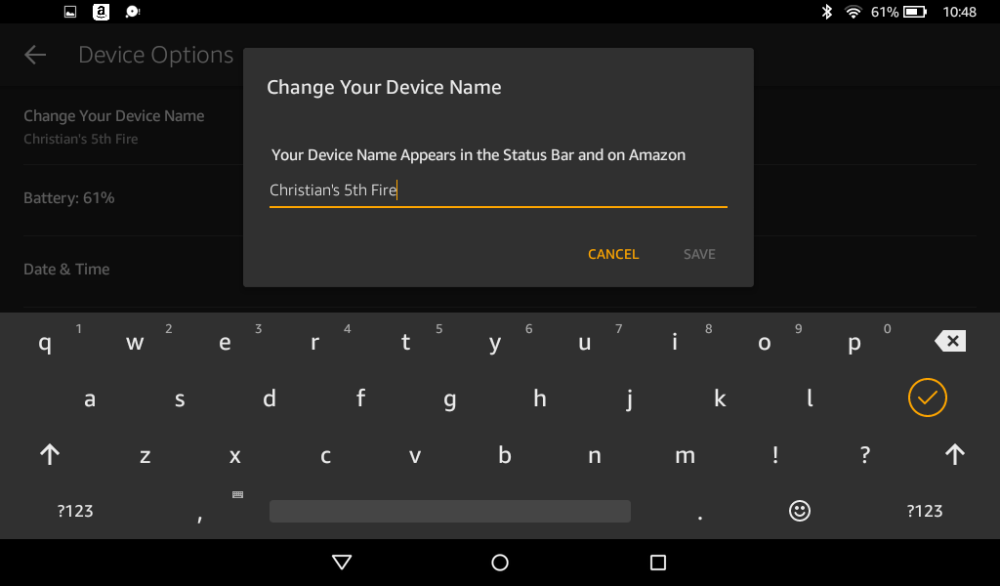
C'est aussi simple que cela et facilite vraiment la gestion des appareils. Vous pourrez également repérer rapidement la tablette sur votre réseau domestique.
2. Hack the Amazon Fire pour installer Google Play et supprimer les publicités
Étant donné que Fire OS possède sa propre boutique d'applications, Google Play n'est pas installé sur les tablettes Fire. Pourtant, Fire OS est basé sur Android, il exécutera donc toutes les applications que vous trouverez sur tout autre appareil Android.
En activant ce hack Amazon Fire, vous avez la possibilité d'installer des applications à partir de sources inconnues (c'est-à-dire, n'importe quel emplacement qui n'est pas l'App Store d'Amazon).
Suivez notre guide pour connaître les étapes complètes pour installer Google Play Store sur votre appareil Amazon Fire en quelques minutes. Pendant que vous y êtes, vous pouvez vous débarrasser des publicités embêtantes que la tablette Amazon Fire affiche.
3. Développez le stockage de votre tablette Amazon Fire

L'une des lacunes des tablettes Amazon Fire bas de gamme est le stockage limité. Si vous possédez le modèle 8 Go, il vous reste environ 5 Go pour jouer (le reste stocke le système d'exploitation). Ce n'est pas grand-chose, surtout si vous souhaitez utiliser l'appareil pour jouer à des jeux ou stocker des vidéos.
La réponse est d'étendre le stockage avec une carte microSD. Achetez simplement une carte d'extension appropriée, puis avec la tablette éteinte, insérez-la dans la fente. Consultez la documentation de votre tablette Fire pour confirmer la capacité maximale de la carte microSD que vous pouvez utiliser.
Une fois que la tablette est à nouveau sous tension, elle doit détecter la carte microSD, suivez donc les instructions pour la formater. De nombreuses applications peuvent être installées sur la carte microSD, et vous pouvez y déplacer des applications existantes.
Pour déplacer les applications prises en charge:
- Allez dans Paramètres> Stockage
- Sélectionnez Déplacer les applications sur la carte SD
Pour migrer de la musique vers le périphérique de stockage étendu:
- Ouvrez Musique> Menu
- Recherchez les paramètres et sélectionnez Transférer toute la musique hors ligne
- Sélectionnez Tout transférer sur la carte SD
Vous pouvez également consulter ces conseils supplémentaires pour économiser et récupérer de l'espace de stockage sur votre tablette Amazon Fire .
4. Pas de connexion Internet? Regarder des films téléchargés
Avec un stockage supplémentaire installé sur votre tablette Amazon Fire, vous pouvez profiter de ses avantages en tant que périphérique multimédia portable.
Un long voyage en voiture ou en avion? Copiez simplement vos films préférés sur votre tablette au préalable et profitez-en pendant que vous roulez:
- Connectez la tablette Amazon Fire à votre ordinateur via USB.
- Une fois détecté, accédez au stockage de la carte microSD.
- Copiez le fichier vidéo de votre PC sur la carte microSD.
Pour visionner la vidéo sur votre tablette:
- Accédez à Accueil et recherchez Amazon Photos .
- Sélectionnez Plus> Photos et vidéos de l'appareil .
- Parcourez la liste pour la vidéo souhaitée.
- Appuyez pour jouer.
Si elle est au bon format, votre vidéo sera lue. Notez que MP4, MKV, 3GP, M4V et WEBM devraient tous fonctionner, mais il n'y a pas de support pour les vidéos AVI.
5. Utilisez votre tablette Amazon Fire pour les tâches bureautiques et de productivité
PC ou ordinateur portable hors de combat? Besoin de terminer ce rapport? Étonnamment, l'Amazon Fire est idéal pour le travail mobile. Avec Bluetooth intégré et plusieurs applications de bureau disponibles, il est également très facile à configurer.
Différents claviers Bluetooth portables sont disponibles et fonctionnent avec presque toutes les tablettes ou téléphones. Le simple fait d'associer l'un de ces éléments à votre tablette Amazon Fire vous mettra sur la voie de la fonctionnalité bureautique.
Une fois que cela est fait, trouvez les applications de bureau dont vous avez besoin sur l'App Store d'Amazon ou sur le Google Play Store. Microsoft Office, Google Docs and Sheets et de nombreux autres outils bureautiques sont disponibles.
Ne vous inquiétez pas de l'absence de copier-coller – cette fonctionnalité est intégrée. Amazon Fire est également livré avec des applications de productivité utiles, telles que des outils de messagerie, de calendrier et de calculatrice.
6. Essayez un support de tablette Amazon Fire
Avec le bon étui ou un support utile, vous pouvez faire tenir votre tablette Amazon Fire debout. Même si vous préférez un stand de bricolage , diverses alternatives utiles existent en ligne.
De nombreux supports ont également des connecteurs de charge intégrés, bien que la plupart posent simplement votre tablette sur une table ou une autre surface. Quel que soit votre choix, il est préférable de trouver un support qui supportera la tablette en mode paysage et portrait.
De plus, de nombreux étuis de tablette sont disponibles pour Amazon Fire. Ce sont généralement des boîtiers "de type folio" typiques avec une option debout, bien que certaines alternatives soient disponibles.
7. Enregistrement d'écran et captures d'écran
L'enregistrement de l'écran d'Amazon Fire est possible avec des outils tiers. Cependant, selon le modèle que vous possédez, les résultats peuvent ne pas être satisfaisants. Les modèles 8 Go bas de gamme ont tendance à ne pas bien répondre aux applications d'enregistrement d'écran, ce qui entraîne des enregistrements de mauvaise qualité.
Pour de meilleurs résultats, essayez l' enregistreur d'écran RecMe .
Besoin de prendre une capture d'écran de l'écran de votre Amazon Fire? Que vous jouiez à des jeux ou que vous utilisiez le navigateur, prendre une capture d'écran peut s'avérer utile à titre d'illustration ou pour obtenir une assistance technique pour un problème auquel vous êtes confronté.
Capturer une capture d'écran sur la tablette Fire est facile: maintenez simplement les boutons d' alimentation et de diminution du volume ensemble. Après quelques secondes, votre appareil capturera l'image à l'écran et l'enregistrera dans le stockage. À partir de là, vous pouvez modifier ou partager selon vos besoins.
8. Sauvegarder les photos et vidéos d'Amazon Fire
Vous pouvez sauvegarder automatiquement les enregistrements d'écran et les captures d'écran, ainsi que les vidéos et les photos prises sur la tablette Fire. Tirez parti d'Amazon Cloud et ces types de médias se synchroniseront automatiquement.
L'avantage est clair: vous ne manquerez pas d'espace sur votre tablette Amazon Fire. Pour activer ceci:
- Ouvrir Amazon Photos
- Appuyez sur Plus> Paramètres
- Sélectionnez Auto-Save
- Activer les photos et activer les vidéos
- Appuyez sur Gérer les dossiers pour basculer entre les images d'autres applications
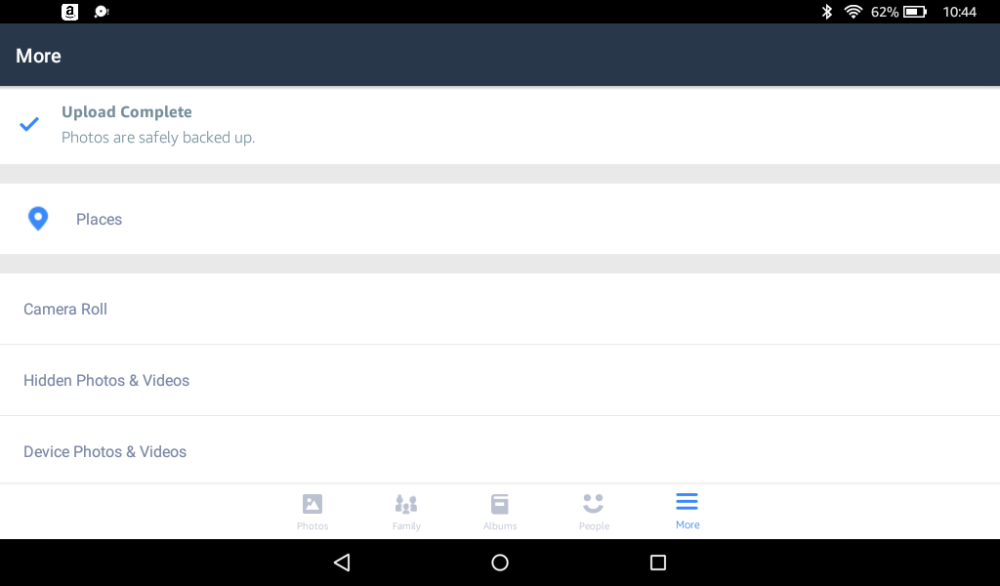
Le stockage Amazon Cloud est accessible via de nombreux autres appareils. Par exemple, vous pouvez afficher les médias synchronisés dans le navigateur Web de votre PC ou même sur un téléviseur intelligent.
Rendez-vous sur photos.amazon.com pour confirmer que vos photos sont synchronisées. Vous pouvez ensuite les supprimer de votre tablette pour économiser de l'espace.
9. Configurer et gérer un profil enfant
Bien que les tablettes Fire soient parfaites pour les adultes, elles sont également idéales pour les enfants.
Bien que vous puissiez acheter une tablette Amazon Fire dédiée pour vos enfants, il est plus simple de créer un profil enfant sur votre appareil existant. Pour faire ça:
- Faites glisser votre doigt sur la zone de notification.
- Appuyez sur votre avatar d'utilisateur.
- Appuyez sur Nouvel utilisateur et confirmez avec OK .
- Sélectionnez Ajouter un profil enfant .
- Ajoutez le nom, le sexe et la date de naissance de l'enfant, ainsi que les autres informations demandées.
- Cliquez sur Ajouter un profil pour continuer.
Avec un profil enfant activé, vous pouvez gérer les filtres de contenu et même vous abonner à des émissions et des livres adaptés aux enfants.
Que pouvez-vous faire avec une tablette Amazon Fire?
Ces trucs et astuces ne sont que le début. Que vous utilisiez le Fire 7, un Amazon Fire HD 8 ou même la version 10 pouces, préparez-vous au divertissement et à la productivité portables.
En bref, vous pouvez presque tout faire avec une tablette Amazon Fire.
